В следующей статье я опишу действия, чтобы установить менеджер закачек pyLoad в жестком диске Synology. В моем случае, Ds111 Synology диск, с ЦП ARM.
Процесс установки и настройки информация была получена из следующих страниц :
http://setaoffice.com/2011/04/10/how-to-install-pyload-on-a-synology-diskstation-ds211j/
http://forum.synology.com/enu/viewtopic.php?f=38&t=34051
http://www.synology-wiki.de/index.php/PyLoad
http://nas-tweaks.net/220/installation-of-pyload-on-optware/
Менеджер закачек, интегрирован в реализуется «Скачать станция»" (См.), позволяет различные форматы загрузки : BitTorrent, FTP, HTTP, eMule, RapidShare, Megaupload, и т.д..
Не плохо, проблема заключается, что вы скачивания файлов с сайтов, как RapidShare и Megaupload, Возможна только через премиум счета.
Ищет альтернативу, Чтобы загрузить этот тип сайтов, без премиум счета, Я нашел pyLoad программного обеспечения; и информацию, чтобы установить и настроить его в Synology Nas диск.
Как предварительное условие, Это необходимо для изменения на сервере Synology, для установки пакетов ipkg; шаги были описаны в предыдущих статьях (См.).
Нас соединение SSH, и instaleramos пакеты «python», py25-крипто, py25-curl, py25-openssl, py25-пил, Тессеракт-распознавание текста, Тессеракт ocr Ланг Рус, OSSP js" с помощью команд :
ipkg установки python
ipkg установки py25-крипто
ipkg установки py25-curl
ipkg установки py25 openssl
ipkg установки py25-пил
ipkg установки тессеракт ocr
ipkg установки тессеракт ocr Ланг Рус
ipkg установить ossp js
ipkg установки unrar
Затем загрузите исходные файлы в последней версии pyLoad :
CD/opt
wget http://Get.pyload.org/Get/src/0.4.6/
Распакуйте pyload-src-v0.4.6.zip
RM pyload-src-v0.4.6.zip
CD pyload /
Затем измените каталог конфигурации :
Модуль CD/config /
Эхо "/ тома/pyload"" >> configdir
Мы будем давать разрешения на pyLoad :
chmod x /opt/pyload/pyLoadCore.py
Мы будем инициировать pyLoad :
/opt/pyload/pyLoadCore.py на Python
Аль ser la primera исполнению, SE iniciará Эль asistente де configuración, Эль cual se entiende bastante СОДИ, Aunque ВС os dejo-Эль-Asistente en Инглес :
|
Затем, Дом де сценария-Эль-crearemos, для службы pyLoad запускается автоматически, когда вы включаете диска.
Для этого, Мы создадим скрипт в папку /opt/etc/init.d/ :
Nano /opt/etc/init.d/S99pyload.sh
Код сценария :
| #!/bin/sh # # Начало / Остановить сценарий для PyLoad http://localhost:8000 # префикс = «/ opt»" PATH =${prefix}/bin:${префикс}/sbin:/sbin:/Бин:/usr/sbin:/usr/bin ИМЯ = "PyLoad" Демон = "python /opt/pyload/pyLoadCore.py –Демон" DAEMON_OPTS = "" # # начало() { Эхо "Запуск службы: $ИМЯ" $ДЕМОН $DAEMON_OPTS | awk '{печатать $3}' >/var/run/pyload.PID } # Остановка() { убить 'кошка /var/run/pyload.pid' } # дело "$ 1" в начало) начало ;; Остановка) Остановка ;; Перезагрузка) Остановка Сон 4 начало ;; *) Эхо "использование: $0 (начало|Остановка|Перезагрузка)" выход 1 ;; esac # # Конец |
Daremos permisos де исполнению Аль сценария-де-дом :
chmod x /opt/etc/init.d/S99pyload.sh
Podemos Креар ООН acceso Icono де ла pyLoad де веб-де-по вопросам государственного управления, desde-Эль-группа де реализуется (DSM)
CD /usr/syno/synoman/webman/3rdparty
wget http://DL.Dropbox.com/u/3001640/WebMan.pyload.tar.gz
Тар xvfz webman.pyload.tar
RM webman.pyload.tar
Но мы настроили доступ к веб-сайт pyLoad с портом по умолчанию (8000), Мы должны изменить файл конфигурации application.cfg ; и измените параметр порт :
Nano /usr/syno/synoman/webman/3rdparty/pyload/application.cfg
* На момент написания этой статьи, просто быть доступна версия 0.4.6, а также в формате ipkg ( http://pyload.org/download )
У меня не было времени, чтобы проверить правильность установки (гораздо более простой), Однако команды установки будет следующим :
ipkg установки тессеракт ocr тессеракт ocr Ланг Рус ossp js unrar
wget http://Get.pyload.org/static/pyload-v0.4.6-noarch.IPK
ipkg установки pyload-v0.4.6-noarch.ipk
pyLoadCore - s
Последняя команда является конфигурацией.
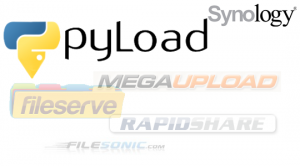
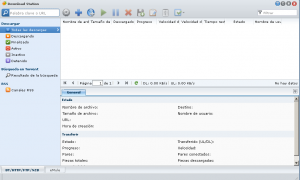
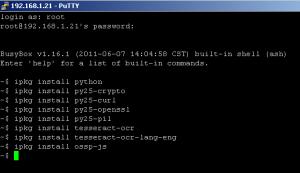
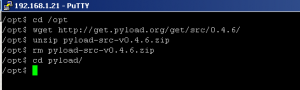







Спасибо за обмен своими мыслями. Я действительно ценю ваши усилия, и я жду ваши дальнейшие пост спасибо еще раз.
Рикардо очень хорошее объяснение, в настоящее время купить Synology NAS 712+, и я вижу, что ваш publicaiocn уже более одного года. Я хотел знать, что так устарел encuantra со всеми изменениями, которые в настоящее время на Synology DSM. Как теперь быть там, чтобы установить пакет Python, от какой я см это же компании, как Pyload (corregime, если я ошибаюсь) будет более легкой установки, если вы установите этот пакет?. Извините за мое невежество. Я надеюсь, ваш ответ.
Большое спасибо
Когда я написал статью, ИПК пакет не был доступен; и я написал это для процесса Аннотированная, Если бы я был, повторить его.
Лучший выбор, необходимо установить пакет ИПК, с командами, которые перечислены в pyLoad страница загрузки : http://pyload.org/download
Вам может потребоваться установить некоторые пакеты перед :
ipkg install python py25-crypto py25-curl py25-openssl py25-pil tesseract-ocr tesseract-ocr-lang-eng ossp-js unrarЯ хотел бы удалить pyload. Могли бы вы написать руководство и скажите мне, как я могу удалить его??
Большое спасибо.
Если установлен пакет ИПК, Вы бы команды похож на :
ipkg удалить v0.4.6-pyload-noarch.ipk
Но, Вы бы, выполните следующие действия (команды из командной строки) :
1- Остановить pyLoad с : /Остановка opt/etc/init.d/S99pyload.sh
2- Удалите папку pyLoad : RM - R/opt/pyload
3- Удаление сценария запуска : RM /opt/etc/init.d/S99pyload.sh